"Se requiere un controlador firmado digitalmente" y "Elerror en la instalación del controlador "son algunas de las indicaciones de error que puede haber encontrado al intentar instalar los controladores en Windows 8. A diferencia de su predecesor Windows 7, Windows 8 aplica estrictamente una verificación de firma del controlador, verificando las firmas con su propia base de datos local. Si bien esto significa que los controladores de sus dispositivos antiguos están bajo un escrutinio estricto, también significa un poco de dolor para dispositivos aún más nuevos, incluidos los de varios teléfonos y tabletas con Android. Me encontré con este problema al intentar hacer que un dispositivo Xperia de ladrillo suave volviera a la vida, pero seguí encontrándome con el temido error "La instalación del controlador falló" al instalar los controladores de arranque rápido cruciales. Si has estado allí, conoces la frustración que sigue, ¡pero lo que siguió para mí fue un rayo de luz y esperanza! Ok suficiente drama. Puede instalar sus controladores sin firmar, ya sean controladores de arranque rápido o controladores para su tostadora, en un par de pasos sencillos, como se explica después del descanso.
Esto es lo que debes hacer:
- Mueva el mouse a la esquina inferior derecha de la pantalla para abrir la barra de accesos y haga clic en Configuración como se ve en la captura de pantalla.

- Esto mostrará sus configuraciones básicas como volumen, notificaciones, alimentación, etc. Ignórelas y haga clic en Cambiar configuración de PC.

- Ahora debería estar en el menú de configuración como se ve enla captura de pantalla a continuación. Si comienzas a perder el tiempo con opciones que no has visto antes, hazlo a tu propio ritmo. Por ahora, haga clic en el botón General.

- Ahora verá un montón de configuraciones a la derechapanel de la ventana. Desplácese hacia abajo para encontrar la sección de Inicio avanzado. Estas son opciones que especifican y modifican el inicio de Windows, y es en el inicio que desactivaremos la aplicación de la firma del controlador. Presiona el botón Reiniciar ahora.

- Vaya a Solucionar problemas> Opciones avanzadas> Configuración de inicio y presione Reiniciar.

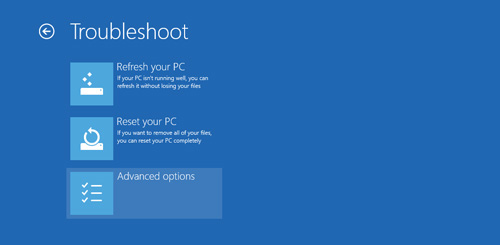
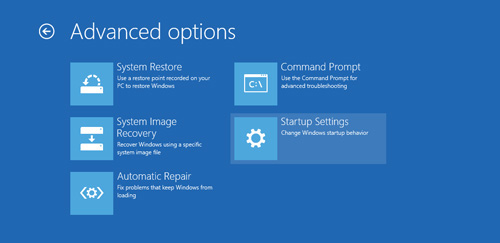
- La PC ahora se reiniciará y, al iniciar, se le darán un montón de opciones para elegir. Presiona 7 en tu teclado para iniciar Windows 8 con la verificación de firma del controlador deshabilitada.
</ol>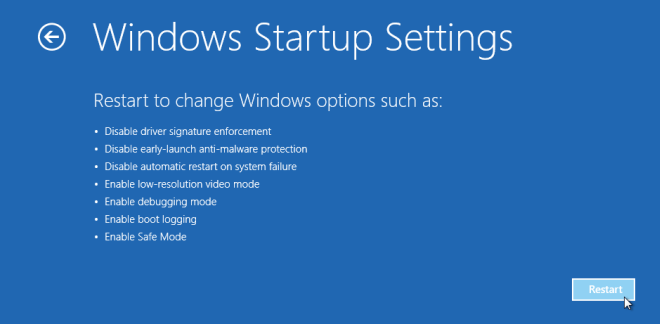
¡Eso es todo! Ahora debería poder instalar todos sus controladores antiguos y nuevos sin firmar sin que Microsoft se interponga en su camino.













Comentarios